Primeiros passos em Call of Duty: Black Ops Cold War – Controles e configurações para PC
Call of Duty: Black Ops Cold War é um dos Call of Duty mais personalizáveis já lançados para PC. São mais de 200 configurações para ajustar, reajustar e configurar, deixando tudo perfeito para a sua máquina e para o seu estilo de jogo. Desde que seu PC consiga rodar o jogo sem problemas, você pode personalizá-lo para atingir o equilíbrio ideal entre fidelidade gráfica e taxa de quadros — sem falar nos comandos de mouse e teclado e na variedade de opções para controles.
Tudo isso se soma a um conjunto já robusto de opções que impactam como você vê, ouve e joga Black Ops Cold War, desde a adição e remoção de elementos da interface à ampla variedade de opções de mixagem de som.
Black Ops Cold War tem por objetivo dar ao jogador controle sobre a experiência por meio dessas configurações, que trazem descrições detalhadas em cada opção, para dirimir qualquer dúvida sobre o funcionamento de cada elemento.
Este guia cobre os controles básicos do jogo e descreve cada menu de configurações em termos gerais, mostrando onde você encontra as opções que quer ajustar. Favorite a página para consultar quando esquecer onde está uma opção ou precisar relembrar como o jogo funciona.
Ganhando Controle Total
A lista de teclas a seguir representa os comandos básicos de teclado e mouse de Black Ops Cold War. Todas elas podem ser reconfiguradas na seção "Teclas" do menu "Teclado e Mouse", a primeira aba no menu de Configurações Gerais.
W, A, S, D – Movimento: use estas teclas para andar para a frente (W), para a esquerda (A), para trás (S) e para a direita (D).
F – Interagir: use esta tecla para interagir com um objeto (p. ex., desarmar uma bomba) ou falar com alguém, caso a opção esteja disponível. (Se você preferir segurar a tecla para não pegar uma arma por engano, há uma opção disponível para interagir segurando a tecla.)
Espaço – Pular/Levantar/Cobertura: pula por vãos, faz o personagem usar certos objetos, como barreiras e soleiras de janelas, e escala algumas partes do cenário. A distância do pulo depende da sua velocidade. Quando você se agacha ou se deita, esta tecla pode ser usada para se levantar. (Para maximizar o controle ao se cobrir ou pular, há uma configuração de jogabilidade que altera o funcionamento da cobertura. Você pode até configurar a cobertura para uma tecla específica.)
C – Agachar/Deslizar: quando estiver andando normalmente, você pode usar este botão para se agachar. Se estiver correndo e segurar a tecla, você desliza e se agacha.
Ctrl Esquerdo – Debruçar: use esta tecla para se debruçar, baixando seu centro de gravidade para realizar ações como passar por baixo de objetos.
Shift Esquerdo – Correr/Mira Estável: se você estiver se reposicionando, use isto para correr. Ao usar uma arma com mira, como um fuzil de precisão, esta tecla faz o Operador prender a respiração para estabilizar a mira.
Alt – Andar: aperte esta tecla para caminhar lentamente, o que é útil para se mover furtivamente ou espreitar pelos cantos.
Mouse – Olhar: mova o mouse para fazer seu personagem olhar em volta ou mirar a arma. Pode ser invertido no menu "Mira", em Teclado e Mouse.
Botão Esquerdo do Mouse – Disparar Arma: dispara projéteis da sua arma. Dependendo do modo de disparo da arma — intermitente, rajada ou automático —, pode ser necessário clicar várias vezes para disparar.
Botão Direito do Mouse – Mirar: aproxima um pouco a visão para focar em um alvo específico.
Roda do Mouse para Cima ou 2 – Próxima Arma: muda para a próxima arma — geralmente a secundária — apertando a tecla 1 ou girando a Roda do Mouse para Cima.
Roda do Mouse para Baixo ou 1 – Arma Anterior: muda para a arma anterior — geralmente a arma principal — apertando a tecla 2 ou girando a Roda do Mouse para Baixo. Dependendo da configuração, usar os comandos Próxima Arma ou Arma Anterior volta para o começo da lista ou permanece na primeira e na última arma no armamento.
Apertar Roda do Mouse ou G – Equipamento Letal: utiliza o equipamento letal do seu armamento, como a Granada de Fragmentação.
Botão 5 do Mouse ou Q – Equipamento Tático: utiliza o equipamento tático do seu armamento, como a Granada de Luz.
Botão 4 do Mouse ou E – Corpo a Corpo: aperte para golpear, dar uma coronhada ou um golpe contundente em um oponente próximo com o ataque corpo a corpo, ou segure para tentar executar um alvo desavisado por trás. Você também pode golpear as portas para abri-las em Equipe de Ataque.
R – Recarregar: está com pouca munição? Aperte este botão para recarregar a arma.
X – Usar Melhoria de Campo: quando sua Melhoria de Campo (p. ex., o Sistema Trophy ou o Microfone de Campo) estiver totalmente carregada, aperte esta tecla para ativá-la.
3/4/5/6 – Séries de Pontuação: estes botões acionam uma Série de Pontuação no Multijogador no primeiro, segundo, terceiro ou quarto espaço, respectivamente.
Z – Ping: aperte esta tecla para marcar um ponto do ambiente com um "Ping", que permite se comunicar com seus companheiros de esquadrão sem falar. Apertar a tecla duas vezes emite um ping de "Perigo", alertando o restante do esquadrão de uma possível presença inimiga.
V – Aperte para Falar: aperte e segure esta tecla para ativar o microfone no jogo. Se você preferir falar livremente sem usar a tecla, acesse o menu "Áudio" em "Configurações" e mude o Modo de Ativação do Microfone para Microfone Aberto, o que ativa o microfone sempre que o volume excede um determinado limite.
Tab – Pontuação/Objetivos : use esta tecla para conferir a sua pontuação, a da sua equipe e a dos rivais, além de outros dados relacionados aos modos de jogo Multijogador e Zumbis. No Multijogador, você pode consultar uma versão completa do mapa em que está jogando. Na Campanha, isso relembra o objetivo da missão e, caso ela tenha um marcador ou ponto de rota, o faz reaparecer na tela.
ESC – Pausar/Fechar Menu de Pausa: aperte esta tecla para abrir o menu de pausa. Dele, você pode acessar o Menu Social, mudar seu armamento no Multijogador (a mudança surte efeito depois da sua próxima morte) e entrar no robusto menu de Opções para mudar cada aspecto dos controles. Apertar de novo fecha o menu.
F1 – Abrir/Fechar Menu Social: aperte esta tecla para ir direto para o Menu Social, de onde você pode ver seus amigos online e entrar em sessões já começadas.
1, 2, 3, 4, 5 do Teclado Numérico – Seleção de Armamentos Personalizados 1–5 (Apenas Multijogador): aperte qualquer uma destas teclas para designar o armamento em um determinado espaço numerado (p. ex., 1 – Armamento Personalizado 1). Este comando será ativado depois da sua próxima morte. Use estas teclas para trocar rapidamente de armamento entre uma vida e outra sem ter que entrar no menu de pausa.
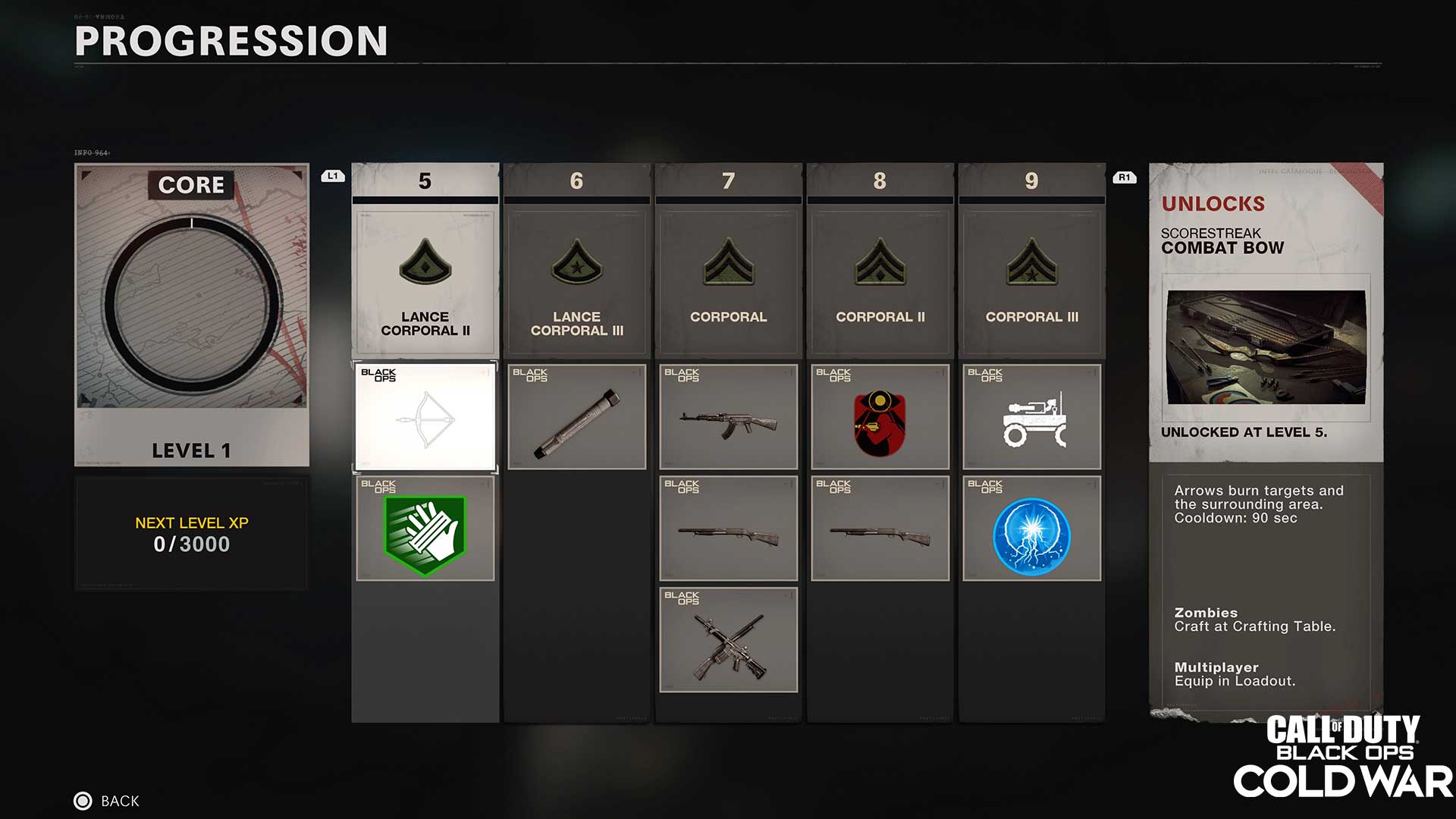
Configurações Gerais
Black Ops Cold War inclui uma série de opções de personalização para você jogar com todo o conforto.
Veja abaixo uma ideia geral das configurações disponíveis em cada menu, começando pelas configurações de Teclado e Mouse em todas as plataformas, seguidas de outros menus, inclusive opções específicas do PC.
Teclado e Mouse
Este menu é dividido em três subcategorias: Mira, Jogabilidade e Teclas.
Mira define a sensibilidade ao olhar — a velocidade com que o Operador olha em volta quando você move o mouse. Além das configurações básicas, como a possibilidade de Inverter a Visão Vertical, a parte avançada do menu inclui opções de Aceleração, Suavização e Filtragem, um controle para aumentar a sensibilidade do eixo vertical e um controle para definir a Sensibilidade do Mouse ao mirar.
Há dois modos de Sensibilidade do Mouse ao Mirar: Clássico liga a velocidade de rotação ao novo campo de visão ao mirar, enquanto Relativo, que é recomendado para jogadores em nível avançado, usa um algoritmo aprimorado para fazer o movimento do mouse corresponder ao movimento na tela sem ser afetado pelo campo de visão. Ao usar Relativo, você pode ajustar ainda mais a sensibilidade com o Coeficiente de Distância do Monitor, que permite definir a distância do monitor que pode ser alcançada com um movimento idêntico do mouse em qualquer nível de aproximação. Por exemplo, o valor padrão de 1,33 equivale a 75% de um monitor 16:9. Com o valor 0, você vai perceber que precisa de mais movimento do mouse para mirar em um alvo perto dos limites da tela do que em um mais próximo da retícula.
Jogabilidade cobre todas as outras opções além da mira que envolvem Mouse e Teclado, inclusive Movimento, Armas e Equipamento, Veículos e Séries de Pontuação, Sobreposições e Atalhos.
Seção Avançado
A seção Avançado do menu inclui as seguintes configurações:
Corrida Automática: quando está ativada, apertar para a frente faz seu personagem correr imediatamente, sem ser necessário apertar nenhum outro botão. Recomendado para jogadores que jogam num ritmo acelerado.
Corrida Cancela Recarregamento: quando está ativado, correr interrompe o ciclo de recarga. Desativar permite correr ao recarregar. Fazer a corrida cancelar a animação de recarregamento pode ser útil em situações em que um inimigo aparece quando você ainda está recarregando.
Atraso na Roda do Mouse: define o tempo mínimo em milissegundos (por meio de um controle deslizante) para ser possível acionar eventos com a roda do mouse. Dependendo da ação vinculada à roda, valores mais baixos ajudam a acionar diversas ações rapidamente. É uma configuração útil se a roda do seu mouse girar muito rápido ou você preferir usar a Roda do Mouse para mudar de arma ou postura.
Reinício ao Trocar de Arma: quando está ativado, as armas são passadas em um ciclo contínuo quando você as troca. Quando está desativado, o comando de mudar para a próxima arma para na última equipada, ao passo que o comando de mudar para a anterior para na primeira. Esta opção deve ficar em "Desativado" se você preferir que o comando Arma Anterior sempre pare na Arma Principal e Próxima Arma pare na Secundária.
Mudar Arma Sem Munição: com a opção ativada, tentar atirar com uma arma sem munição aciona automaticamente a troca para outra arma com munição. Desative se você preferir que não haja troca quando a munição acaba e outra arma tem munição.
Mudar Comando Compartilhado de Zoom: permite mudar o comando usado para Mudar Zoom de uma visão de zoom múltiplo para um comando compartilhado, como a tecla usada na Corrida. Você também pode definir Mudar Zoom em outra tela para eliminar o comando compartilhado.
Comportamento da Tecla do Sistema: muda o que a tecla do sistema faz ao ser apertada. Desative "Sistema Operacional" para não emitir sem querer um comando para algo fora do jogo, como abrir o menu Iniciar.
Finalizando o trio de menus, temos Teclas, que permite remapear todos os comandos do jogo. Alguns comandos, como Aperte para Falar, também podem ser acessados em outros menus.
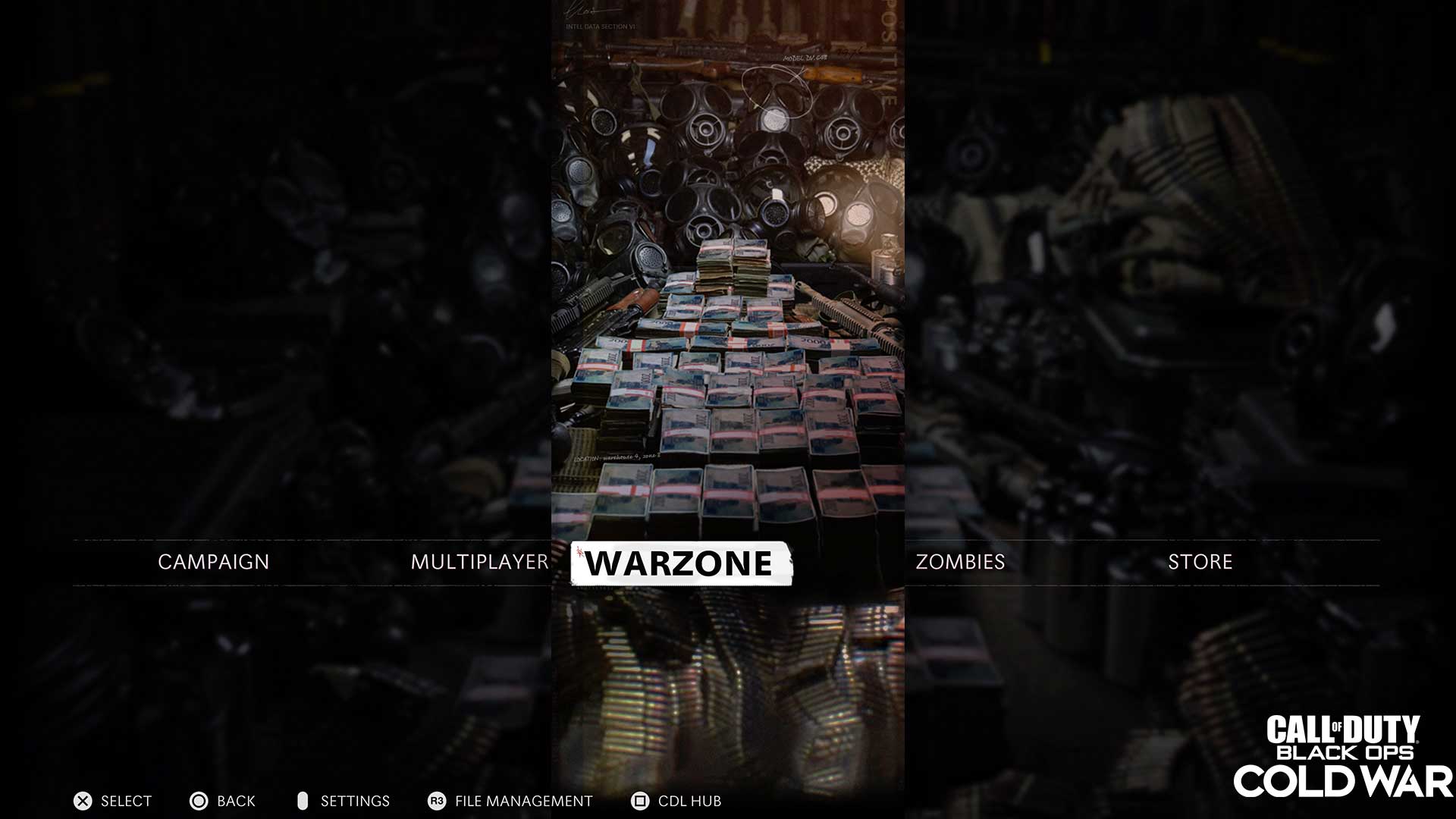
Gráficos
Este extenso menu cobre todas as opções relacionadas aos gráficos do jogo, inclusive Hardware, Exibição, Detalhes e Texturas, Sombra e Iluminação, Ray Tracing e Efeitos de Pós-Processamento.
Hardware cobre Modo de Exibição (Janela ou Tela Cheia), Monitor (caso você esteja usando mais de um), Taxa de Atualização (disponível apenas no modo Tela Cheia), V-Sync (limita a taxa de quadros pela taxa de atualização) no jogo e nos menus, Resolução de Renderização (impacta significativamente o uso de VRAM e a qualidade gráfica), Resolução e Proporção.
Exibição inclui a opções de acessibilidade Tipo de Daltonismo, que permite personalizá-la de acordo com vários tipos de daltonismo. Você pode escolher cores específicas para cada elemento da interface, o que também é útil para jogadores que não sejam daltônicos e auxilia quem tem protanopia, deuteranopia e tritanopia.
Exibição também traz o controle de Campo de Visão (CdV). Movê-lo para o máximo de 120 permite uma visão periférica maior e um ajuste melhor em monitores ultrawide, mas pode causar problemas gráficos e uma taxa de quadros menor, dependendo da sua máquina. Quando fica no limite mais baixo, a visão fica mais focada, fazendo os objetos na tela parecerem maiores ao custo da visão periférica. Lembre-se: o campo de visão também é afetado pela Proporção.
O resto da subseção inclui a opção de vincular o CdV ao mirar a um valor Independente ou baseá-lo no valor do CdV (Afetado), que é recomendado para quem quer manter a visão periférica com CdV alto mesmo ao mirar. Brilho e Limites de Taxa de Quadros no jogo e nos menus fecham esta subseção, possibilitando um desempenho regular e evitando o superaquecimento.
Detalhes e Texturas permite alterar individualmente recursos específicos do jogo para alterar a fidelidade gráfica geral e o uso de VRAM. Inclui Qualidade das Texturas, Qualidade da Filtragem das Texturas, Qualidade dos Modelos, Qualidade dos Efeitos Especiais, Reflexão de Espaço de Tela (SSR) e Distância de Visão de Objetos (também conhecida como "Distância de Aparecimento"). Observação: para permitir a Qualidade de Texturas Ultra, é preciso instalar um pacote de texturas adicional.
Sombra e Iluminação se encontra em Luzes e Sombras Volumétricas, inclusive a Qualidade das Sombras, Sombras Dinâmicas, Sombras dos Efeitos e Especiais e Sombras da Arma. Ray Tracing, o menu seguinte, também se liga a Sombra e Iluminação. Se sua placa de vídeo for compatível com Ray Tracing, você pode ativar a Oclusão de Ambiente, Sombras do Sol e Sombras Locais, para melhorar a qualidade da iluminação do jogo.
Efeitos de Pós-Processamento inclui o NVIDIA DLSS e o NVIDIA Reflex Low Latency (disponível apenas para placas compatíveis com os drivers mais recentes), além de Antisserrilhamento, Oclusão de Ambiente e Desfoque de Movimento. Você também pode ativar a Dispersão Subsuperficial para obter uma renderização mais realista de faces humanas, além de alterar a Transparência Independente da Ordem (OIT) para melhorar a sensação de profundidade de objetos que a visão atravessa, como luzes de carros.
As configurações Avançadas incluem quatro opções: Gama do Monitor (ajuste no seu dispositivo de exibição para ter uma luminosidade precisa), Adaptador de Vídeo (qual placa de vídeo o jogo está usando), Limite Personalizado de Taxa de Quadros Inativo (permite reduzir a taxa de quadros quando o jogo está minimizado para reduzir o uso de CPU/GPU) e a possibilidade de Reiniciar Compilação de Shaders, caso a instalação de um Shader anterior não funcione.
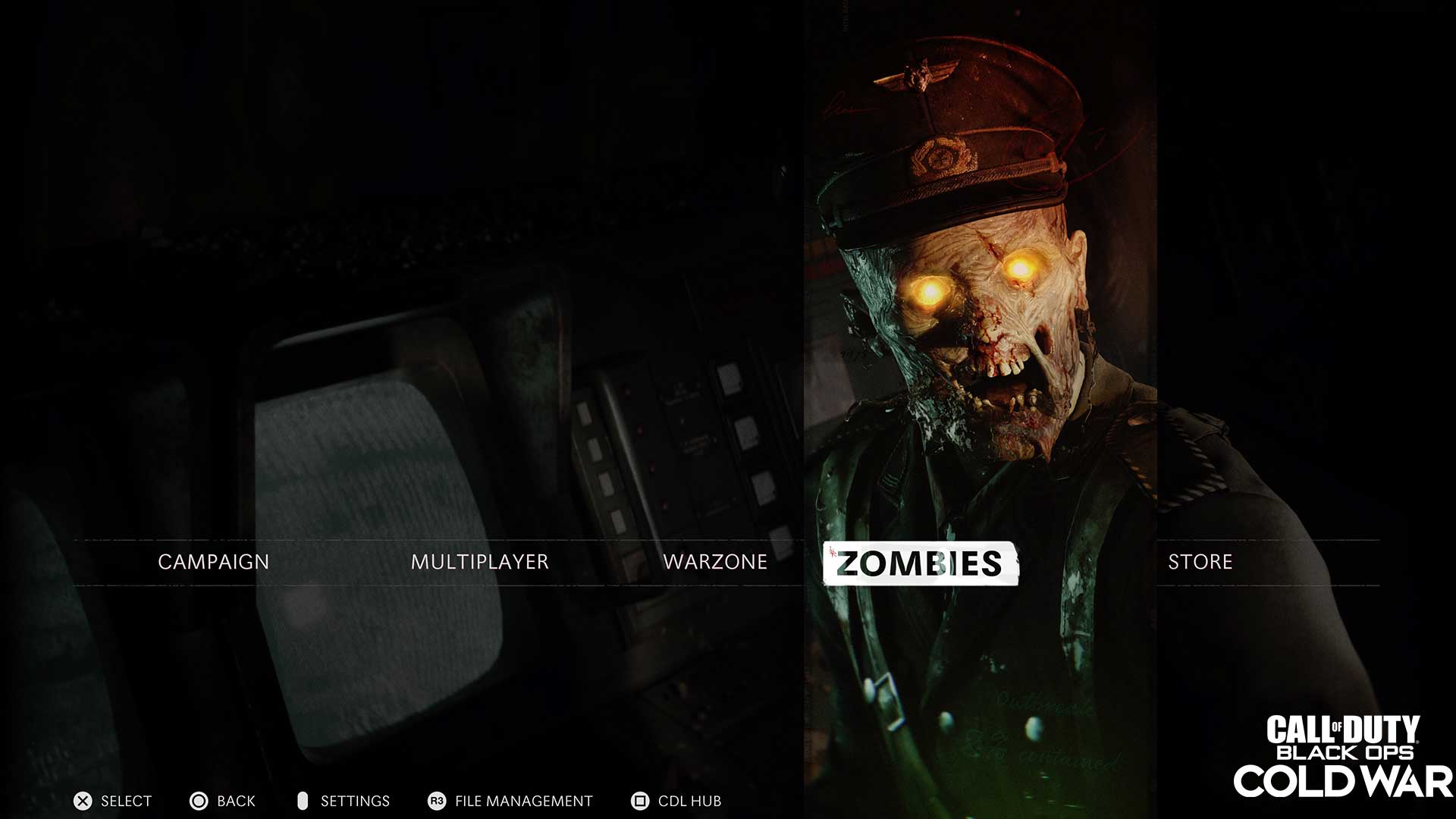
Áudio
Assim como na personalização dos gráficos e dos controles, Black Ops Cold War oferece várias opções de Áudio.
Na seção Som do Jogo você encontra a opção de silenciar todos os sons do jogo, exceto do Bate-papo com Voz, controles de Volume Geral e também de Música, Efeitos Sonoros, Diálogo e Vídeos Cinemáticos, além de um controle para ativar/desativas Efeitos Sonoros de Marca de Acerto. Esta seção também inclui predefinições de áudio, como:
- Treyarch Mix – mix de áudio recomendado pela desenvolvedora, definido como padrão.
- Fixo – não adiciona nenhum desvio de frequência ao mix de áudio.
- Fones de Ouvido – recomendado para quem usa fones de ouvido.
- Clareza Vocal – recomendado para quem tem dificuldade para ouvir diálogos, mesmo com os controles ajustados.
- Silencioso – suaviza todos os sons, mantendo o alcance. Recomendado para jogar sem fones de ouvido à noite, quando é importante não fazer muito barulho.
- Reforço de Grave – reforça consideravelmente as frequências mais baixas para deixar o som do jogo mais cheio.
- Super-reforço de Grave – reforça consideravelmente as frequências mais baixas.
- Reforço de Agudo – reforça as frequências mais altas cortando as frequências mais baixas para deixar o som do jogo mais límpido e alguns sons, como passos, mais fáceis de detectar.
- A categoria Bate-papo com Voz cobre o áudio do microfone, bem como do jogo e do bate-papo do grupo. Acesse para ajustar o Volume do Bate-papo com Voz, o Modo de Ativação do Microfone, a Sensibilidade do Microfone Aberto e o Volume do Microfone. Também é possível limitar as conversas apenas ao seu grupo, em vez de deixá-las disponíveis no Bate-papo do jogo, por meio do controle Canal de Voz e Texto, além de desativar totalmente o Bate-papo com Voz.
Interface
Além das Legendas — que têm tamanho e opacidade ajustáveis —, você pode mostrar ou ocultar vários elementos do HUD para ter a melhor experiência de jogo possível.
Você pode ocultar Marcas de Acerto específicas, inclusive Marcas de Acerto Baseadas no Dano, que exibem marcadores diferentes dependendo do dano causado, Retículas, Medidores de Saúde de Aliados e Inimigos, a Bússola Horizontal e os Nomes dos Jogadores, que também podem ser abreviados. No Zumbis, você também pode desativar os Indicadores de Dano Flutuantes (mostram quanto dano foi causado a um zumbi), além de Medidores de Saúde e Nomes de Zumbis.
As configurações avançadas aqui incluem a possibilidade de ativar e desativar Ícones de Alerta no Jogo, como os de Perda de Pacotes e Variação de Latência, Dicas de Mouse e Ícones de Dispositivo de Comando, que mostram se um jogador na lista está usando Mouse e Teclado ou Controle.
No PC, acesse este menu para ativar ou desativar os monitores de Telemetria, que cobrem o Contador de FPS, o Tempo, o Clock e a Temperatura da GPU, Uso de VRAM e o Clock do Sistema.
Controle
Se você estiver usando um controle, este menu dá a você a opção de trocar o dispositivo de entrada e mudar as configurações associadas ao jogo com controle.
Consulte o guia do console para saber mais sobre essas configurações.
Conta e Rede
Por fim, mas não menos importante, este menu cobre sua Conta Activision, Informações da Rede e Filtros de Conteúdo.
A seção superior — Conta Activision — permite mudar seu Nome de Exibição da Activision e o Endereço de E-mail Vinculado, além de habilitar as Configurações Salvas na Nuvem, o que permite manter todas as configurações iguais em diferentes plataformas por meio da sua Conta Activision. Também é aqui que você ativa ou desativa o Crossplay.
A seguir, vêm as Informações da Rede, que recomendamos não acessar se você estiver compartilhando a tela com um amigo ou com a comunidade por meio de imagem, vídeo ou stream. Elas mostram o Status da Conexão, o Tipo de NAT, a Largura da Banda e o Tipo de Conexão, e você pode consultar sua Região Geográfica e Endereços de IP (Externo e Interno).
No PC, é aqui que você ativa os monitores de telemetria de Latência do Servidor e Perda de Pacotes no jogo, que permitem o monitoramento da sua conexão ao jogar.
Por fim, os Filtros de Conteúdo permitem que você ative e desative Conteúdo Gráfico e Ofensas no Bate-papo por Texto. Caso você não queira ver Notificações de Solicitação de Amizade e Convite para Grupo no canto superior direito da tela durante o jogo, você pode desativá-las aqui. Além disso, você pode tornar o seu nome e os de quem estiver na sala aleatórios por meio de controles separados, o que pode ser útil quando você quer fazer stream da sua partida e permanecer anônimo.
Com isso, cobrimos todos os controles e configurações de Call of Duty: Black Ops Cold War. Este guia pode ajudar a sanar algumas dúvidas, mas o melhor é experimentar o jogo e seguir as instruções que aparecem dentro dele, que podem ser facilmente encontradas abaixo de cada configuração do menu. Se tiver mais perguntas, você também pode acessar o Suporte da Activision.
Para saber mais sobre Call of Duty®: Black Ops Cold War, acesse www.callofduty.com e www.youtube.com/callofduty e siga @Treyarch, @RavenSoftware e @CallofDuty no Twitter, Instagram e Facebook.
© 2020 Activision Publishing, Inc. ACTIVISION, CALL OF DUTY e CALL OF DUTY BLACK OPS são marcas comerciais da Activision Publishing, Inc.
Para mais informações sobre jogos da Activision, siga @Activision no Twitter, no Facebook e no Instagram.